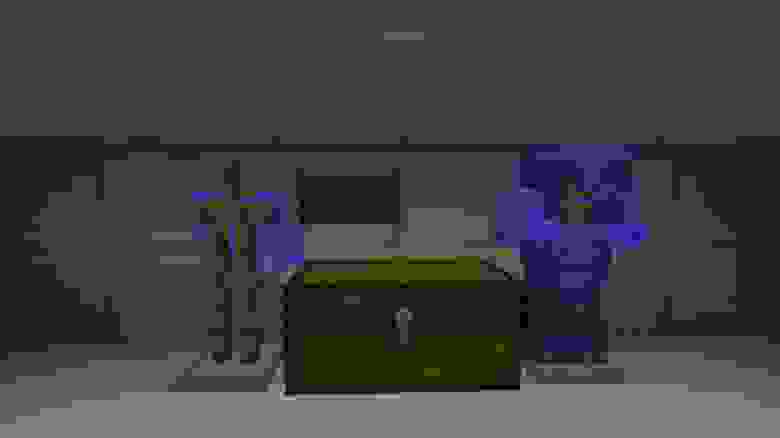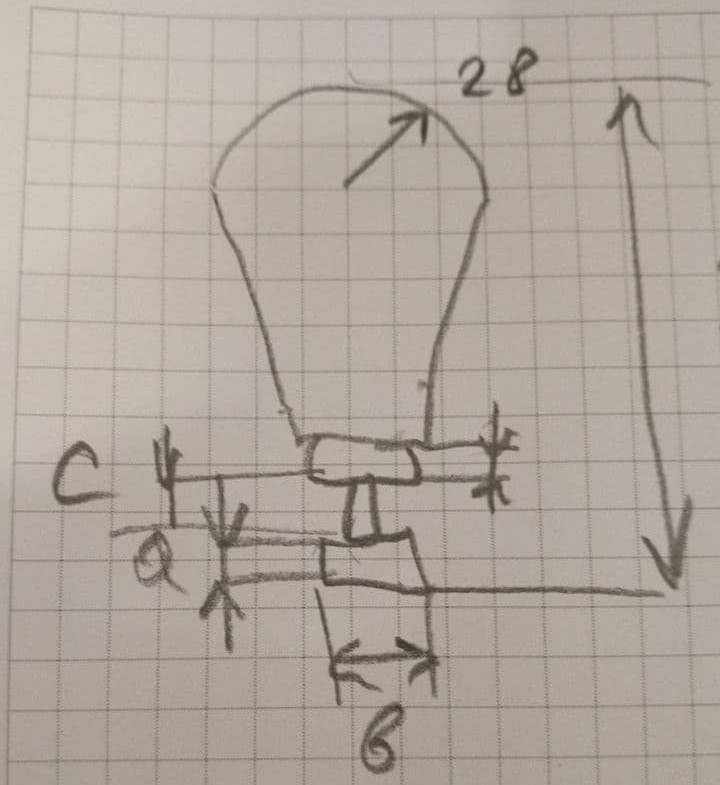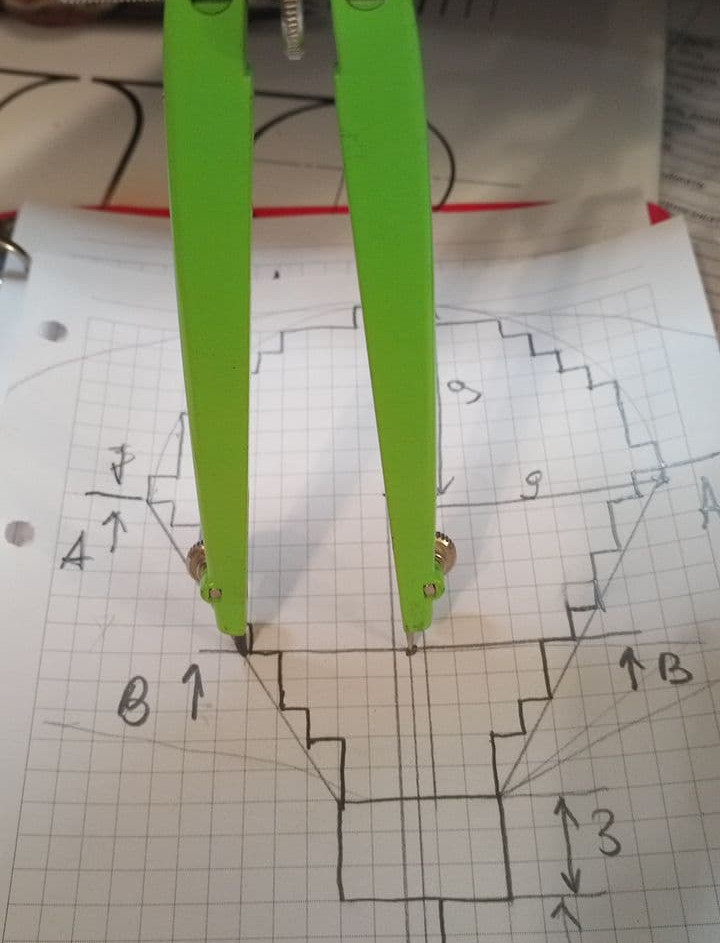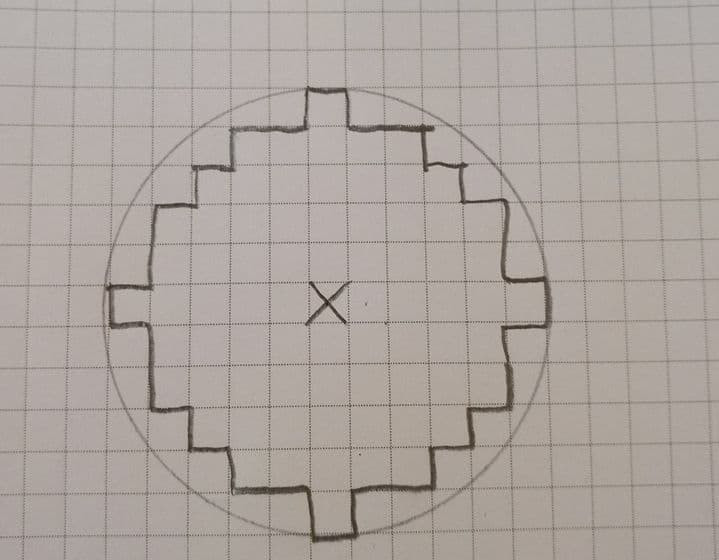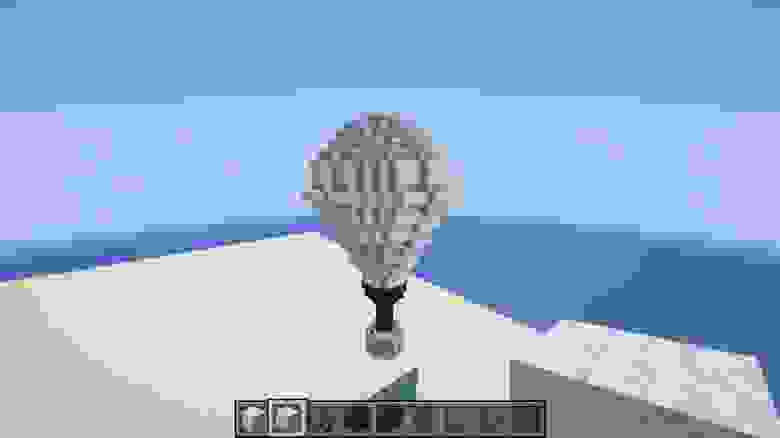установка сервера майнкрафт на ubuntu
Создаем свой сервер на системе Ubuntu [Guide]
Для запуска сервера нам потребуется пакет Java. Если он у вас уже установлен, можете пропустить данный раздел.
Для начала обновим список пакетов:
Далее обновим пакеты по последних версий:
After this operation, 3,435 kB of additional disk space will be used.
Do you want to continue? [Y/n] Y
Далее установим сам пакет Java:
Установка Screen и создание системного пользователя
Screen — это приложение для работы с несколькими терминалами в одном окне. Оно даст возможность запускать Minecraft в режиме демона.
Для установки выполним:
Создадим репозиторий, где будет храниться Minecraft и его всевозможные настройки:
Затем создадим группу:
Добавим нового пользователя:
Установка Minecraft сервера
Перейдем в созданный репозиторий:
Ссылку на последнюю версию вы всегда можете получить на официальном сайте.
Запустим наш сервер:
ВАЖНО: 1.10.2 Меняете на свою версию.
У нас имеется только 1Gb памяти. Поэтому мы укажем максимальное значение 700Mb (-Xmx700M). Первый параметр указывает начальное значение используемой памяти 256Mb (-Xms256M).
При запуске вы увидите следующее сообщение:
[16:44:56] [Server thread/INFO]: Starting minecraft server version 1.10.2
[16:44:56] [Server thread/INFO]: Loading properties
[16:44:56] [Server thread/WARN]: server.properties does not exist
[16:44:56] [Server thread/INFO]: Generating new properties file
[16:44:56] [Server thread/WARN]: Failed to load eula.txt
[16:44:56] [Server thread/INFO]: You need to agree to the EULA in order to run the server. Go to eula.txt for more info.
[16:44:56] [Server thread/INFO]: Stopping server
[16:44:56] [Server Shutdown Thread/INFO]: Stopping server
Сервер не запустится, но он создаст два файла: eula.txt и server.properties.
Первое хранит согласие на лицензионное соглашение, второй— настройки самого сервера Minecraft.
Откроем файл eula.txt (nano eula.txt) и изменим значение единственной переменной с false на true.
С полным текстом лицензионного соглашения можно ознакомиться здесь.
После этого еще раз запустим сервер:
Процесс генерации ландшафта займет около 30 секунд, после чего будет выведено следующее сообщение:
[16:56:51] [Server thread/INFO]: Preparing spawn area: 62%
[16:56:52] [Server thread/INFO]: Preparing spawn area: 66%
[16:56:53] [Server thread/INFO]: Preparing spawn area: 71%
[16:56:54] [Server thread/INFO]: Preparing spawn area: 76%
[16:56:55] [Server thread/INFO]: Preparing spawn area: 82%
[16:56:56] [Server thread/INFO]: Preparing spawn area: 87%
[16:56:57] [Server thread/INFO]: Preparing spawn area: 92%
[16:56:58] [Server thread/INFO]: Preparing spawn area: 97%
[16:56:58] [Server thread/INFO]: Done (27.145s)! For help, type «help» or «?»
Остановим его с помощью команду stop.
Запуск утилиты Screen
Данный инструмент можно сравнить с вкладками в браузере. Он позволяет создать их в любом количестве и запускать необходимые нам команды параллельно.
Запустим новый терминал в screen с нашим сервером:
Вернуться назад к управлению Minecraft можно с помощью команды:
Как сделать сервер Minecraft на Ubuntu 20.04
Minecraft — одна из самых популярных игр всех времен. Это видеоигра-песочница, в которой игроки исследуют бесконечные миры и строят различные конструкции, от простых домов до высоких небоскребов.
В этом руководстве объясняется, как создать сервер Minecraft на Ubuntu 20.04. Мы будем использовать Systemd для запуска сервера Minecraft и утилиту mcrcon для подключения к запущенному экземпляру. Мы также покажем вам, как создать задание cron, которое выполняет регулярное резервное копирование сервера.
Подготовка
Согласно официальному сайту Minecraft, в качестве минимальной конфигурации для типичной установки рекомендуется 4 ГБ ОЗУ.
Установите пакеты, необходимые для сборки инструмента mcrcon :
Установка среды выполнения Java
Minecraft требует Java 8 или выше. Серверу Minecraft не нужен графический пользовательский интерфейс, поэтому мы установим безголовую версию Java. Эта версия больше подходит для серверных приложений, поскольку у нее меньше зависимостей и меньше системных ресурсов.
Выполните следующую команду, чтобы установить пакет OpenJRE 11 без заголовка:
Проверьте установку, распечатав версию Java :
Создание пользователя Minecraft
Установка Minecraft на Ubuntu
Перед тем как начать процесс установки, переключитесь на пользователя minecraft :
Выполните следующую команду, чтобы создать три новых каталога внутри домашнего каталога пользователя:
Скачивание и компиляция mcrcon
RCON — это протокол, который позволяет подключаться к серверам Minecraft и выполнять команды. mcron — это клиент RCON, написанный на C.
Tiiffi/mcrcon репозиторий Tiiffi/mcrcon с GitHub в каталог
По завершении mcron каталог mcron и mcron утилиту:
После завершения убедитесь, что mcrcon успешно скомпилирован, распечатав его версию:
Результат будет выглядеть примерно так:
Скачивание сервера Minecraft
Существует несколько модов сервера Minecraft, таких как Craftbukkit или Spigot, которые позволяют добавлять функции (плагины) на ваш сервер и дополнительно настраивать и настраивать параметры сервера.
В этом руководстве мы установим последний официальный ванильный сервер Minecraft от Mojang. Те же инструкции применимы и для установки других серверных модов.
Загрузите файл jar в каталог
Настройка Сервера Майнкрафт
После завершения загрузки переключитесь в каталог
/server и запустите сервер Minecraft:
При первом запуске сервер выполняет некоторые операции, создает файлы server.properties и eula.txt и останавливается.
Чтобы запустить сервер, вам необходимо согласиться с лицензионным соглашением Minecraft EULA, как указано в выходных данных выше. Откройте файл eula.txt и замените eula=false на eula=true :
Закройте и сохраните файл.
Затем откройте файл server.properties включите протокол rcon и установите пароль rcon:
Найдите следующие строки и обновите их значения, как показано ниже:
Создание файла модуля Systemd
Вместо того, чтобы вручную запускать сервер Minecraft, мы создадим файл модуля Systemd и запустим Minecraft как службу.
Откройте текстовый редактор и создайте файл с именем minecraft.service в каталоге /etc/systemd/system/ :
Вставьте следующую конфигурацию:
Измените флаги Xmx и Xms соответствии с ресурсами вашего сервера. Флаг Xmx определяет максимальный пул распределения памяти для виртуальной машины Java (JVM), а Xms определяет начальный пул распределения памяти. Также убедитесь, что вы используете правильный порт rcon и пароль.
Сохраните файл и перезагрузите конфигурацию systemd manager:
Теперь вы можете запустить сервер Minecraft, набрав:
При первом запуске службы она сгенерирует несколько файлов конфигурации и каталогов, включая мир Minecraft.
Проверьте статус службы с помощью следующей команды:
Наконец, включите автоматический запуск службы Minecraft во время загрузки:
Настройка брандмауэра
Настройка резервного копирования
В этом разделе мы создадим сценарий оболочки резервного копирования и задание cron для автоматического резервного копирования сервера Minecraft.
Откройте текстовый редактор и создайте следующий файл:
Вставьте следующую конфигурацию:
Затем создайте задание cron, которое будет запускаться автоматически один раз в день в определенное время.
Откройте файл crontab, набрав:
Чтобы запускать сценарий резервного копирования каждый день в 23:00, вставьте следующую строку:
Доступ к консоли Minecraft
При доступе к консоли Minecraft из удаленного места убедитесь, что порт rcon не заблокирован.
Выводы
Мы показали вам, как создать сервер Minecraft на Ubuntu 20.04 и настроить ежедневное резервное копирование.
Если вы столкнулись с проблемой или хотите оставить отзыв, оставьте комментарий ниже.
Как установить сервер Minecraft на Ubuntu 18.04
Minecraft — одна из самых популярных игр всех времен. Это видеоигра-песочница, которая позволяет игрокам исследовать бесконечные миры и строить все, от простых домов до больших небоскребов.
В этом руководстве рассматривается установка и настройка сервера Minecraft в Ubuntu 18.04. Мы будем использовать Systemd для запуска сервера Minecraft и утилиту mcrcon для подключения к запущенному экземпляру. Мы также покажем вам, как создать задание cron, которое выполняет регулярное резервное копирование сервера.
Те же инструкции применимы для Ubuntu 16.04 и любого дистрибутива на основе Ubuntu, включая Linux Mint и Elementary OS.
Подготовка
Пользователь, под которым вы вошли в систему, должен иметь права sudo, чтобы иметь возможность устанавливать пакеты.
Установите пакеты, необходимые для сборки инструмента mcrcon :
Установка среды выполнения Java
Minecraft требует Java 8 или выше. Поскольку серверу Minecraft не нужен графический пользовательский интерфейс, мы установим безголовую версию JRE. Эта версия больше подходит для серверных приложений, поскольку у нее меньше зависимостей и меньше системных ресурсов.
Установите безголовый пакет OpenJRE 8, запустив:
Проверьте установку, распечатав версию Java :
Создание пользователя Minecraft
В целях безопасности Minecraft не следует запускать от имени пользователя root. Мы создадим нового системного пользователя и группу с домашним каталогом /opt/minecraft который будет запускать сервер Minecraft:
Мы не собираемся устанавливать пароль для этого пользователя. Это хорошая практика безопасности, потому что этот пользователь не сможет войти через SSH. Чтобы перейти к пользователю minecraft вам необходимо войти на сервер как пользователь root или пользователь с привилегиями sudo.
Установка Minecraft на Ubuntu
Выполните следующую команду, чтобы создать три новых каталога внутри домашнего каталога пользователя:
Скачивание и компиляция mcrcon
RCON — это протокол, который позволяет подключаться к серверам Minecraft и выполнять команды. mcron — это клиент RCON, встроенный в C.
Начните с Tiiffi/mcrcon в Tiiffi/mcrcon
/tools и Tiiffi/mcrcon репозиторий Tiiffi/mcrcon из GitHub, используя следующую команду:
Когда клонирование будет завершено, перейдите в каталог репозитория:
После завершения вы можете протестировать его, набрав:
Результат будет выглядеть примерно так:
Скачивание сервера Minecraft
Существует несколько модов сервера Minecraft, таких как Craftbukkit или Spigot, которые позволяют добавлять функции (плагины) на ваш сервер и дополнительно настраивать и настраивать параметры сервера. В этом руководстве мы установим последний официальный ванильный сервер Minecraft от Mojang.
Выполните следующую команду wget чтобы загрузить файл jar Minecraft в каталог
Настройка Сервера Майнкрафт
После завершения загрузки перейдите в каталог
/server и запустите сервер Minecraft:
Когда вы запускаете сервер в первый раз, он выполняет некоторые операции, создает файлы server.properties и eula.txt и останавливается.
Как видно из выходных данных выше, нам необходимо согласиться с лицензионным соглашением Minecraft для запуска сервера. Откройте файл eula.txt и замените eula=false на eula=true :
Закройте и сохраните файл.
Затем нам нужно отредактировать файл server.properties чтобы включить протокол rcon и установить пароль rcon. Откройте файл в текстовом редакторе:
Найдите следующие строки и обновите их значения, как показано ниже:
Создание файла модуля Systemd
Чтобы запустить Minecraft как службу, мы создадим новый файл модуля Systemd.
Откройте текстовый редактор и создайте файл с именем minecraft.service в /etc/systemd/system/ :
Вставьте следующую конфигурацию:
Измените флаги Xmx и Xms соответствии с ресурсами вашего сервера. Флаг Xmx определяет максимальный пул распределения памяти для виртуальной машины Java (JVM), а Xms определяет начальный пул распределения памяти. Также убедитесь, что вы используете правильный порт rcon и пароль.
Сохраните и закройте файл и перезагрузите конфигурацию systemd manager:
Теперь вы можете запустить сервер Minecraft, выполнив:
При первом запуске службы она сгенерирует несколько файлов конфигурации и каталогов, включая мир Minecraft.
Проверьте статус службы с помощью следующей команды:
Наконец, включите автоматический запуск службы Minecraft во время загрузки:
Настройка брандмауэра
Чтобы разрешить трафик на порт 25565 Minecraft по умолчанию, введите следующую команду:
Настройка резервного копирования
В этом разделе мы создадим сценарий оболочки резервного копирования и задание cron для автоматического резервного копирования сервера Minecraft.
Откройте текстовый редактор и создайте следующий файл:
Вставьте следующую конфигурацию:
Сохраните файл и сделайте скрипт исполняемым, выполнив следующую команду chmod :
Затем создайте задание cron, которое будет запускаться автоматически один раз в день в определенное время.
Откройте файл crontab, набрав:
Чтобы запускать сценарий резервного копирования каждый день в 23:00, вставьте следующую строку:
Доступ к консоли Minecraft
При доступе к консоли Minecraft из удаленного места убедитесь, что порт rcon не заблокирован.
Выводы
Вы успешно установили сервер Minecraft в своей системе Ubuntu 18.04 и настроили ежедневное резервное копирование.
Если вы столкнулись с проблемой или хотите оставить отзыв, оставьте комментарий ниже.
Создание сервера Minecraft в Ubuntu 18.04
Minecraft – это популярная песочница, которая вышла в 2009 году. Minecraft позволяет игрокам строить здания, крафтить предметы, исследовать трехмерный мир и выживать в нем. По состоянию на конец 2019 года это была вторая по продаваемости видеоигра всех времен. В этом мануале вы узнаете, как создать свой собственный сервер Minecraft. Для этого вы установите необходимые программные пакеты Minecraft, настроите сервер и затем развернете игру.
Примечание: В этом мануале используется Java версия Minecraft. Если вы приобрели свою версию Minecraft через Microsoft App Store, вы не сможете подключиться к этому серверу. Большинство версий Minecraft, приобретенных через приставки (через PlayStation 4, Xbox One или Nintendo Switch), также являются версией Minecraft от Microsoft. Эти консоли также не смогут подключиться к серверу, который мы создадим здесь. Получить Java версию Minecraft можно по этой ссылке.
Требования
1: Установка пакетов и настройка брандмауэра
Если вы работаете со свежим сервером, вам нужно установить пакет Java; он вам понадобится для запуска Minecraft.
Обновите индекс пакетов менеджера APT:
Затем установите OpenJDK 8, headless JRE. Это базовая версия Java, которая устраняет поддержку приложений с графическим интерфейсом, благодаря чему она идеальна для запуска приложений Java на сервере.
sudo apt install openjdk-8-jre-headless
Вам также необходимо использовать программу screen, которая предназначена для переключения между сеансами терминала. screen позволяет создавать несколько сеансов терминала и переключаться между ними, при этом не прерывая обработку запущенных процессов. Эта утилита важна; если вы запустите свой сервер, а затем закроете терминал, сеанс будет прерван, и сервер остановится.
sudo apt install screen
Теперь, когда у вас установлены все нужные пакеты, нужно настроить брандмауэр, чтобы на сервер Minecraft мог поступать трафик. В базовой настройке брандмауэр пропускает только трафик SSH. Теперь нужно открыть порт 25565, который по умолчанию используется для соединений Minecraft. Добавьте необходимое правило брандмауэра:
sudo ufw allow 25565
2: Загрузка последней версии Minecraft
Теперь вам нужно скачать текущую версию сервера Minecraft. Вы можете найти ссылку Download minecraft_server.X.X.X.jar на сайте Minecraft и скопировать ее (X – это последняя версия сервера).
Теперь вы можете использовать скопированную ссылку для загрузки сервера с помощью wget:
Если вы собирались обновить свой сервер Minecraft или хотите запустить другие версии Minecraft, переименуйте загруженный server.jar в minecraft_server_1.15.2.jar (только укажите номер версии, которую вы только что загрузили):
mv server.jar minecraft_server_1.15.2.jar
Если вы хотите загрузить более старую версию Minecraft, вы можете найти ее в архиве mcversions.net. Но здесь мы используем свежую версию. Теперь давайте приступим к настройке сервера Minecraft.
3: Настройка и запуск сервера Minecraft
Загрузив Minecraft, вы можете запустить его.
Сначала запустите сессию screen:
Прочитав появившееся сообщение, нажмите пробел. screen откроет обычную сессию терминала. Вы можете свернуть эту сессию (то есть если вы запустите в ней команду и перейдете в другую сессию, команда продолжит работу).
Теперь вы можете выполнить начальную настройку сервера. Не пугайтесь, если следующая команда выдает ошибку. Установка Minecraft спроектирована таким образом, чтобы пользователи сначала приняли лицензию компании. Для этого введите:
Прежде чем изучить вывод этой команды, давайте подробнее рассмотрим все использованные здесь аргументы:
Эта команда должна запустить сервер, но при первом запуске она выдаст следующую ошибку:
[22:05:31] [22:05:31] [main/ERROR]: Failed to load properties from file: server.properties
[22:05:31] [main/WARN]: Failed to load eula.txt
[22:05:31] [main/INFO]: You need to agree to the EULA in order to run the server. Go to eula.txt for more info.
Эти ошибки были вызваны тем, что серверу не удалось найти два файла, необходимых для запуска: EULA (End User License Agreement, лицензионное соглашение с конечным пользователем), что хранится в файле eula.txt, и конфигурационный файл server.properties. Поскольку сервер не смог найти эти файлы, он самостоятельно создал их в вашем текущем рабочем каталоге.
Сначала откройте eula.txt в nano или в другом текстовом редакторе:
Внутри этого файла вы увидите ссылку на лицензионное соглашение Minecraft. Скопируйте URL:
#By changing the setting below to TRUE you are indicating your agreement to our EULA (https://account.mojang.com/documents/minecraft_eula).
#Tue Mar 24 22:05:31 UTC 2020
eula=false
Откройте URL в браузере и прочитайте соглашение. Затем вернитесь в текстовый редактор и найдите последнюю строку в eula.txt. Здесь измените eula=false на eula=true. Теперь сохраните и закройте файл.
Итак, вы приняли лицензионное соглашение, и теперь пришло время настроить сервер в соответствии с вашими требованиями.
В вашем текущем рабочем каталоге вы также найдете только что созданный файл server.properties. Он содержит все параметры конфигурации для вашего сервера Minecraft. Вы можете найти подробный список всех свойств сервера в официальной вики Minecraft. Внесите в этот файл ваши настройки перед запуском сервера. В мануале мы рассмотрим только базовые параметры.
В файле вы увидите:
#Minecraft server properties
#Thu Apr 30 23:42:29 UTC 2020
spawn-protection=16
max-tick-time=60000
query.port=25565
generator-settings=
force-gamemode=false
allow-nether=true
enforce-whitelist=false
gamemode=survival
broadcast-console-to-ops=true
enable-query=false
player-idle-timeout=0
difficulty=easy
spawn-monsters=true
broadcast-rcon-to-ops=true
op-permission-level=4
pvp=true
snooper-enabled=true
level-type=default
hardcore=false
enable-command-block=false
max-players=20
network-compression-threshold=256
resource-pack-sha1=
max-world-size=29999984
function-permission-level=2
rcon.port=25575
server-port=25565
server-ip=
spawn-npcs=true
allow-flight=false
level-name=world
view-distance=10
resource-pack=
spawn-animals=true
white-list=false
rcon.password=
generate-structures=true
online-mode=true
max-build-height=256
level-seed=
prevent-proxy-connections=false
use-native-transport=true
motd=A Minecraft Server
enable-rcon=false
Давайте подробнее остановимся на самых важных свойствах из этого списка:
Установив нужные параметры, сохраните и закройте файл.
Теперь, когда вы приняли лицензию и настроили свой сервер, вы можете запустить его.
Снова запустите его с 1024M RAM. Только теперь давайте также предоставим Minecraft возможность использовать до 4 ГБ оперативной памяти, если это необходимо. Помните, что вы можете изменить этот лимит в соответствии с ограничениями или потребностями вашего сервера.
Инициализация займет несколько минут. Скоро ваш сервер Minecraft выведет такой результат:
[21:08:14] [Server thread/INFO]: Starting minecraft server version 1.15.2
[21:08:14] [Server thread/INFO]: Loading properties
[21:08:14] [Server thread/INFO]: Default game type: SURVIVAL
[21:08:14] [Server thread/INFO]: Generating keypair
[21:08:15] [Server thread/INFO]: Starting minecraft server on *:25565
Когда сервер запустится, вы увидите такой вывод:
[21:15:37] [Server thread/INFO]: Done (30.762s)! For help, type «help»
Ваш сервер запущен. После этого вы попадете в панель администратора сервера. Теперь введите help:
На экране появится:
В этом терминале вы можете выполнять команды администратора и управлять вашим сервером Minecraft. Теперь давайте используем screen, чтобы сохранить работу вашего нового сервера даже после выхода из системы. После этого вы сможете подключиться к вашему клиенту Minecraft и начать новую игру.
4: Поддержка работы сервера
Теперь, когда ваш сервер включен, нужно сделать так, чтобы он продолжал работать даже после отключения от SSH. Поскольку ранее вы включили screen, вы можете свернуть эту сессию, нажав Ctrl+A+D. Эта комбинация вернет вас в исходную оболочку.
Запустите эту команду, чтобы увидеть все ваши сессии screen:
В выводе вы найдете идентификатор вашей сессии, который вам понадобится для ее возобновления:
There is a screen on:
26653.pts-0.minecraft (03/25/20 21:18:31) (Detached)
1 Socket in /run/screen/S-root.
Чтобы восстановить сессию, передайте команде, передайте утилите флаг –r и укажите ID:
Когда вы будете готовы выйти со своего сервера, обязательно свернитесессию с помощью Ctrl + A + D, а затем выйдите.
5: Подключение к серверу с клиента Minecraft
Теперь, когда ваш сервер запущен и работает, давайте подключимся к нему через клиент Minecraft. Тогда вы можете играть.
Запустите вашу установку Minecraft Java Edition и выберите Multiplayer в меню.
Затем вам нужно добавить сервер, к которому вы будете подключаться, поэтому нажмите кнопку Add Server.
На появившемся экране Edit Server Info укажите имя и введите IP-адрес сервера. Это тот же IP-адрес, который вы использовали для подключения через SSH.
После того как вы введете имя и IP-адрес своего сервера, вы вернетесь на экран Multiplayer, где теперь будет отображаться ваш сервер.
После этого ваш сервер всегда будет отображаться в этом списке. Выберите его и нажмите Join Server.
Теперь вы находитесь на своем сервере и готовы играть!
Заключение
Теперь на Ubuntu 18.04 у вас есть сервер Minecraft, на котором вы можете играть со своими друзьями.
Разворачивание Minecraft сервера под linux
Поэтому мы сделали новый образ, под Centos с преферансом и поэтессами, учтя все ваши замечания. Плюс, прямо из коробки для вас наша карта с секретом, выполнив небольшой квест, вы можете получить приз! Подробности далее!
Разворачиваем сервер
Как я уже сказал, мы поняли, что игровой сервер под Windows, возможно не самая удачная затея. Он прекрасно работает, и у меня несколько серверов именно из этого образа, но всё же Windows в консольном режиме не очень годится для таких целей.
Значительно лучше, и удачнее для этого годится linux. Поэтому мы сделали новый образ в нашем Маркетплейс.
Если открыть описание этого образа, то будет достаточно полное описание, как данный образ использовать, и как его первично настроить.
Но всё же пробежимся по основным моментам. Создаём сервер из Маркетплейса, с рекомендованными параметрами. Если у вас бюджет позволяет, то я рекомендую из личного опыта оперативной памяти ставить не менее 4-6 ГБ. Но, даже в базовом варианте всё будет работать как часы (могут быть тормоза при путешествиях).
После успешного создания, нам необходимо будет подключиться по ssh, чтобы согласиться с лицензией EULA и стартануть сервер. Это не сложно, даже если вы ничего об этом не знаете. В операционной системе Windows можно подключиться к серверу, используя утилиту Putty, согласно нашему мануалу. В linux просто, открываем консоль и пишем:
Запрещение логина root
После подключения, очень рекомендую отключить возможность логина по ssh пользователя root и завести нового пользователя, и далее уже подключаться через него. Это необязательная процедура, но я настоятельно рекомендую её сделать, если не хотите, чтобы ваш сервер быстро взломали.
Создаём нового пользователя:
Не забываем задать корректный, длинный пароль:
Теперь необходимо этой учётной записи добавить возможность прав администратора.
Теперь, после логина, вы можете вводить sudo перед командами, для выполнения их с правами superuser.
Находим строчку содержащую PermitRootLogin и меняем её на состояние no.
Есть ещё и другие возможности, например, отключение логина по паролю, но описывать в данной статье смысла не вижу. Всё, сохраняем и перезапускаем демон ssh для применения изменений.
Теперь мы можем завершить сессию и подключиться уже с нашим пользователем.
Непосредственный запуск сервера
После того, как мы всё настроили, можем стартануть сервер. Для начала принимаем лицензию Майнкрафта (это делается один раз, только при создании сервера).
И после этого, можно уже запустить сервер.
Всё, сразу после этого запустится сервер, с нашей предустановленной картой. И можно начать играть.
Сервер готов принимать людей.
Обратите внимание, что старт сервера идёт буквально двумя командами. Или «одной», как меня пытались убедить:
Если вы не хотите использовать предустановленную карту, то можно перед запуском сервера сразу удалить мир следующей командой:
И после этого уже стартануть сервер, тогда будет создан новый уникальный мир. Но всё же, я рекомендую хотя бы посмотреть нашу карту, там есть приз для внимательных игроков.
Наша Minecraft карта
Многие из нас, кто заходил в наш блог на хабре, видели в шапке эту карту.
На самом деле, карта не простая, тут отмечены символично многие наши достижения. О многих из них можно прочитать в этой статье. И мы приняли решение воплотить эту карту в мире Minecraft. Плюс ещё спрятать призы на ней, так чтобы игроки смогли найти их на данной карте. Обо всём по порядку.
Эта же карта в мире Майнкрафт.
Эта карта будет запущена по умолчанию, после создания сервера. Выше написал, как этого избежать, просто дополнительное простое телодвижение. Мы решили сделать не только карту, ради понта. В одном из сооружений спрятана секретная комната, в которой вы найдёте незеритовую броню, плащ для полётов, фейерверки для полётов и всё необходимое, чтобы найти секрет. Там будет табличка, того что нужно будет делать.
Торопитесь, количество призов ограничено.
Пару слов, о том как создавалась эта карта
Карта создавалась вручную, в творческом режиме, на майнкрафте 1.16.3. Оказалось достаточно сложно перенести дизайнерскую задумку в мир Майнкрафта. Тем более, что если вы посмотрите, то рисованная карта имеет углы не строго 90 градусов, от этого были все сложности.
Первый построенный объект на карте — бутер.
Для замеров расстояния был выбран самый маленький объект на карте, и просто в графическом редакторе gimp осуществлялись замеры, а по ним уже рисовались остальные объекты.
Пример измерения расстояний.
Самое сложное было делать из кубиков тела вращения, типа воздушного шара. С шаром и надписью прошлось повозиться особенно долго. Особенно с надписью, потому, что кубики идут под углом около 30 градусов к линии надписи. Но мы справились.
Тело вращения из квадратов можно представить следующим образом.
Мы выбрали второй вариант, так как он был более «круглым». После этого мы очень долго пытались понять “реальный” размер воздушного шара.
Прикидки размеров (ошибочные).
Но в конце-концов, методом проб и ошибок установили размеры шара спроецированного на плоскость.
Дальше, было относительно просто. Вспоминаем институтские знания черчения и переводим сечения шара снизу в верх, с помощью циркуля.
И так, на бумажке отрисовав все сечения, мы начали строить сам шарик.
Прикидка формы шара.
Ну, а дальше, дело техники — «обмазать» его.
Про надпись рассказывать даже не хочу, крови попила столько, что просто ужас. Но мы справились. Точно так же, на бумаге в клетку переводили надпись и добивались, чтобы она выглядела корректно. На это ушло очень много времени и сил (чуть ли не 30% от всей карты).
Ну и напоследок, пару кадров промежуточной постройки карты.
Что делать, если хочется играть на других картах или даже с модами?
Пара слов, как сменить версию майнкрафта и установить другую карту.
Весь майнкрафт у нас обитает в папке:
Если мы говорим о ваниле, то для начала нужно остановить сервер, затем удалить старый мир.
Посмотреть список доступных версий майнкрафта можно командой.
После чего делаем обнуление мира (просто удаляет текущий мир).
И ставим последнюю версию ванильного майнкрафта.
После чего стартуем сервер командой.
Всё, так будет последняя версия майнкрафта.
Если требуется установить моды, то можно установить Forge (он уже предустановлен на сервер, и требуется только скопировать на него моды).
Остановите сервер, удалите мир, укажите нужную версию, при необходимости скопируйте нужные моды на сервер в папку mods и запустите сервер, например для версии forge-1.12.2:
Для удобства конфигурирования, мы даже сняли видео первичной настройки майнкрафт-сервера. Чтобы было удобнее.
К сожалению, видео чуток отстало от окончательных изменений нашего образа в маркетплейсе (смотрите актуальную версию конфигурацию у нас в маркетплейсе, там исчерпывающий мануал). Но тем не менее, оно очень поможет для старта, как же создать сервер и с ним работать!